Jak skanować sieć w poszukiwaniu adresów IP przy użyciu narzędzi wiersza poleceń i innego oprogramowania
Skanowanie w poszukiwaniu adresów IP pozwala na lepszą kontrolę nad siecią. Za pomocą 1-2 komend możesz szybko określić urządzenia w sieci i adresy IP, których używają. Ale aby zrozumieć, jak skanować sieć, najpierw musisz zrozumieć, jak są przydzielane adresy IP.
DHCP (Przydzielanie IP dynamicznie)
Zautomatyzowany proces w sieci, zwany DHCP (Dynamic Host Configuration Protocol), przydziela dynamiczne adresy IP hostom, gdy tylko wejdą do sieci. W domowej lub małej sieci serwer DHCP jest zazwyczaj częścią routera. Kiedy wchodzisz do sieci, router wyszukuje dostępny adres IP w swojej puli i przypisuje go Tobie, dzięki czemu Twoje urządzenie może komunikować się z innymi bez żadnych konfliktów.
Dynamiczne przydzielanie adresów IP jest wielką zaletą zarówno dla użytkowników końcowych, jak i administratorów sieci. Jednak czasami potrzebna jest pewna kontrola, aby móc zarządzać i rozwiązywać problemy w sieci bardziej efektywnie.
Czego nauczysz się w tym poradniku
W tym poradniku nauczysz się podstawowych umiejętności sieciowych, jak skanować sieć w poszukiwaniu adresów IP. Będziemy skanować sieć za pomocą natywnych poleceń systemu operacyjnego, sprawdzać, które adresy zostały przydzielone dynamicznie, a które statycznie, oraz testować ich łączność.
Na koniec porównamy kilka narzędzi do skanowania adresów IP, które mogą dostarczyć dodatkowych informacji. Aby jeszcze bardziej poprawić swoje spostrzeżenia na temat adresów IP, pokażemy kilka narzędzi, które pozwalają na śledzenie adresów IP, a nawet zarządzanie nimi.
Proste skanowanie IP
Systemy operacyjne, takie jak Windows i Linux, posiadają swój własny, natywny, prosty zestaw narzędzi sieciowych. Polecenia takie jak „ipconfig”, „arp -a”, czy „ping” pozwalają na proste skanowanie i rozwiązywanie problemów.
Najprostszym sposobem na uzyskanie szybkiej listy adresów IP i urządzeń podłączonych do sieci jest użycie natywnych poleceń systemu operacyjnego znajdujących się w wierszu poleceń. Mając listę przypisanych adresów IP i ich urządzeń, można łatwo znaleźć urządzenia, które powodują najwięcej problemów.
-
- ipconfig
To polecenie wyświetla wszystkie ustawienia sieciowe przypisane do jednego lub wszystkich adapterów w komputerze. Można znaleźć informacje takie jak własne IP, podsieć i bramę. Dla systemów Linux i MacOS jest to „Ifconfig”. - arp -a
Po wydaniu polecenia „arp -a”, otrzymasz konwersję adresu IP na adres Mac i typ alokacji (dynamiczny lub statyczny) wszystkich urządzeń w sieci. - Ping
Pomaga określić łączność między dwoma hostami i znaleźć adres IP nazwy hosta.
- ipconfig
Odczytanie wyjścia
Odnalezienie własnej konfiguracji karty sieciowej
Na poniższym zrzucie ekranu widać wyjście z polecenia ipconfig. W systemie Windows, polecenie ipconfig może być wprowadzone przez wiersz poleceń.
Go to Run > type cmd > type ipconfig
- Ten komputer z systemem Windows ma 5 adapterów sieciowych, ale ostatni (Wireless LAN adapter Wi-Fi) jest jedynym podłączonym do sieci. Pozostałe są odłączone.
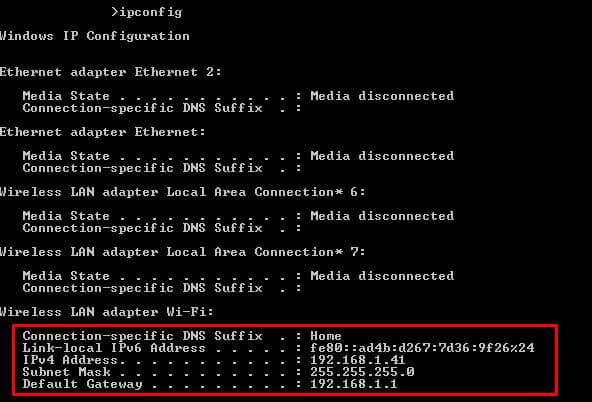
- W tej sieci router (lub brama domyślna) pełni rolę serwera DHCP. Przypisuje adres IP dynamicznie i daje dostęp do Internetu.
- Czytasz dwa z najważniejszych adresów IP dla urządzenia; IP własnego urządzenia (IPv4 i IPv6) i bramy. Maska podsieci jest również bardzo ważna, pokazuje ona, że jesteś na tej samej podsieci co brama.
Teraz znasz swoją podsieć, która w tym przypadku to 192.168.1.0/24 (używając zakresu CIDR). Teraz musisz znaleźć resztę adresów IP w swojej sieci.
Skanowanie sieci
Zadaniem protokołu ARP jest mapowanie adresów IP na adresy MAC. Umożliwia on hostom w sieci LAN komunikowanie się bez znajomości adresów i tworzenie pamięci podręcznej informacji. Kiedy nowy komputer wchodzi do sieci LAN, otrzymuje on adres IP i aktualizuje swoją pamięć podręczną ARP o informacje dotyczące bramy. Ta pamięć podręczna ARP może być odnaleziona przy użyciu polecenia „arp-a”.
- Użyj wiersza poleceń, aby wpisać polecenie „arp -a”.

- Ten komputer jest podłączony do sieci LAN od jakiegoś czasu, więc jego pamięć podręczna ARP jest bardzo dokładna i kompletna. Pierwszy adres IP widoczny na wyświetlaczu to Gateway (ten sam, który znaleźliśmy za pomocą polecenia ipconfig).
- Wyjście pokazuje adresy IP, MAC oraz typ ich przypisania. Wyświetlone adresy zostały przydzielone dynamicznie przez serwer DHCP w sieci LAN. Wszystkie te adresy IP są urządzeniami podłączonymi do sieci LAN (192.168.1.0/24). Pozostałe adresy statyczne są zarezerwowane dla Multicastingu.
- Mając informacje o MAC, możesz poznać sprzedawcę. Spróbuj poszukać prefiksów dostawcy lub użyj automatycznego narzędzia online, takiego jak MACvendors.
Testowanie łączności
Na koniec, mając pewne informacje, możesz przetestować łączność. W poniższym teście, spróbowaliśmy rozszerzonego pinga z „ping -t” do bramy. Dzięki temu można dowiedzieć się kilku prostych informacji na temat opóźnień i latencji.


Z listy wygenerowanej przez polecenie ARP można wykonać ping do wszystkich żywych hostów. Możesz też pójść dalej i pingować całą podsieć, aby znaleźć hosty nie znalezione przez ARP (ale to byłoby zbyt wiele ręcznej pracy…). Później omówimy, jak automatycznie pingować całe podsieci naraz.
Mimo że lista urządzeń i przypisanych im adresów IP da ci dobry wgląd w sytuację, informacje te nie będą wystarczające, gdy twoja sieć się rozrośnie. Ręczne skanowanie IP w wielu podsieciach i scenariuszach BYOD (Bring-Your-Own-Device) jest prawie niemożliwe. Wraz ze skalowaniem sieci, skalują się również problemy.
Większe sieci wymagają lepszych wyników, elastyczności i łatwego do odczytania zestawu poleceń.
Narzędzia do skanowania adresów IP pomogą Ci sprostać większym wymaganiom. Narzędzia te są w stanie zmapować całą sieć lokalną, znaleźć hosty na żywo i dostarczyć wyniki „arp-a” w bardziej przejrzystym formacie. Inne skanery IP nie są zależne od ARP, ale działają w oparciu o powtarzane testy ping. Narzędzie Ping Sweep pozwala na pingowanie całych podsieci i znajdowanie żywych hostów za pomocą jednego przycisku.
Niektóre inne skanery IP idą o krok dalej i podają więcej informacji, takich jak numer portu, DNS, DHCP, itp. Wszystkie te dane są również prezentowane w najbardziej wizualnym i łatwym do odczytania formacie. Pozwalają one również użytkownikom na zapisanie wszystkich wyników i przedstawienie ich w szczegółowych raportach.
Zaawansowane skanery IP
Oto nasza lista siedmiu najlepszych narzędzi do odkrywania adresów IP w sieci.
- SolarWinds Port Scanner (DARMOWE NARZĘDZIE) Darmowy skaner adresów IP, który wyszuka wszystkie adresy w danym zakresie i zidentyfikuje, które są w użyciu, a następnie zbada, które porty na każdym urządzeniu są aktywne. Narzędzie wykorzystuje wielowątkowość do szybkiego wyszukiwania. Instaluje się na Windows Server.
- ManageEngine OpUtils (FREE TRIAL) Pakiet narzędzi do monitorowania adresów sieciowych, obejmujący adresy IP, MAC i numery portów, dostępny również w wersji bezpłatnej. Instaluje się na Windows Server i Linux.
- Angry IP Scanner Darmowy skaner sieciowy, który identyfikuje wszystkie podłączone urządzenia i wyświetla ich adresy IP oraz szybkość odpowiedzi na połączenie. Dostępny dla Windows, macOS, Linux.
- SolarWinds Ping Sweep Część zestawu narzędzi inżynierskich, to narzędzie przeszukuje sieć w poszukiwaniu wszystkich aktywnych adresów IP, raportując czas odpowiedzi i pokazując nazwy hostów z lokalnego serwera DNS. Instaluje się na Windows Server.
- MyLAN Viewer Skaner sieciowy, który identyfikuje wszystkie podłączone urządzenia i wyświetla listę ich adresów IP i MAC. Działa w systemie Windows.
- SolarWinds IP Tracker Darmowa wersja SolarWinds IP Address Manager. Narzędzie to jest w stanie wykryć wszystkie urządzenia podłączone do sieci i podać szczegóły dotyczące wykorzystania adresów IP. Działa na Windows Server.
- SolarWinds IP Address Scanner Jest częścią SolarWinds IP Address Manager. Można go używać jako samodzielnego narzędzia do identyfikacji wszystkich używanych adresów lub jako część IPAM do szerszych funkcji zarządzania adresami IP. Działa na Windows Server.
Solarwinds Port Scanner
Narzędzie SolarWinds Port Scanner jest doskonałym narzędziem do skanowania portów DNS i IP w określonym zakresie, wraz z zaawansowanymi możliwościami, które sprawiają, że jest to nasz wybór nr 1 na liście.
Kilka wspaniałych cech tego narzędzia obejmuje niektóre z następujących funkcji:
- Możliwość utworzenia listy otwartych/zamkniętych/filtrowanych portów adresów IP określonych w twoim zakresie
-
Skanowanie zakresu wraz z określonymi portami TCP & UDP w celu zidentyfikowania możliwych luk
-
Wielowątkowe skanowanie dla szybszego skanowania!
-
Możliwość uruchamiania z GUI lub wiersza poleceń
-
Możliwość uruchamiania z linii poleceńwiersza poleceń
-
Wybór niestandardowego serwera DNS do skanowania
-
Możliwość zapisania niestandardowych konfiguracji do skanowania
-
Zarządzanie & Śledzenie aktywności urządzeń i użytkowników
-
Edycja & Wyświetl definicje nazw portów IANA
- Eksport do pliku CSV dla masowej edycji i nie tylko!
Cena:
100% Darmowy!
Ściągnij:
solarwinds.com/free-tools/port-scanner
Ściągnij Darmowy!
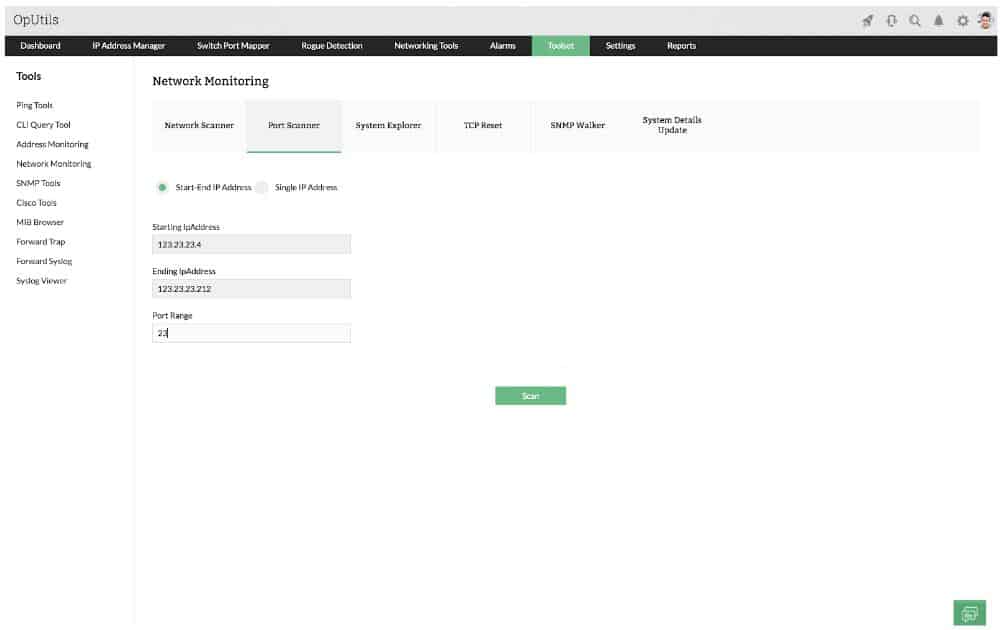
ManageEngine OpUtils łączy w sobie menedżera adresów IP, port mapper do wykrywania adresów MAC oraz skaner portów do identyfikacji otwartych portów TCP i UDP na wszystkich urządzeniach. Takie połączenie zapewnia wszystkie funkcje związane z adresami, które są potrzebne do pełnego zarządzania siecią.
Menedżer adresów IP jest sam w sobie zestawem narzędzi. Ta grupa usług obejmuje skaner adresów IP. Wykryje on wszystkie urządzenia podłączone do sieci i wyświetli listę adresów IP przypisanych do nich. IPAM jest w stanie sporządzić raporty uzgadniania adresów IP, które umożliwią aktualizację natywnego serwera DHCP w przypadku, gdy nie zauważy on wygasłych dzierżaw adresów.
Zawarta w pakiecie usługa IP address tracker może stworzyć hierarchiczny widok sieci, umożliwiając identyfikację podsieci i przypisanie adresów do każdej z nich. Zawarte w pakiecie narzędzia do zarządzania DHCP pozwalają zarządzać pulami adresów podsieci. Mapowanie portów przełącznika pozwala zidentyfikować każde urządzenie na podstawie adresu MAC i numeru portu przełącznika. Skaner portów w pakiecie OpUtils pozwala sprawdzić, które porty TCP i UDP na każdym urządzeniu są otwarte.
OpUtils jest dostępny dla systemów Windows Server i Linux.
Cena:
OpUtils jest dostępny w wersji bezpłatnej, która zawiera skaner portów i narzędzia Ping. Skontaktuj się z zespołem sprzedaży ManageEngine, aby uzyskać ofertę na wersję płatną.
Pobieranie:
Płatną wersję OpUtils można pobrać w ramach 30-dniowej bezpłatnej wersji próbnej.
Angry IP Scanner


Angry IP Scanner jest jednym z najpopularniejszych skanerów w sieci, z ponad 29 milionami pobrań. Jest to program open-source, darmowy i dostępny dla systemów Windows, MacOS i Linux. Umożliwia skanowanie sieci lokalnej lub adresów IP wychodzących z Internetu.
To narzędzie jest zdolne nie tylko do skanowania adresów IP, ale także portów. Definiując zakres adresów IP, możesz również podać numer portu i sprawdzić, czy urządzenie w Twojej sieci korzysta z określonej usługi (zdefiniowanej przez port). Angry IP Scanner umożliwia również zapisywanie wyników skanowania w wielu formatach, takich jak TXT, XML, CVS itp.
Podczas skanowania będziesz wiedział, które hosty żyją, jaki jest ich czas odpowiedzi, nazwa hosta, adres MAC itp. Jeśli chcesz uzyskać jeszcze więcej informacji, możesz rozszerzyć wyniki poprzez opracowanie wtyczek Java.
Cena:
Open Source i 100% za darmo.
Ściągnij:
Zdobądź Angry IP z oficjalnej strony.
SolarWinds Ping Sweep
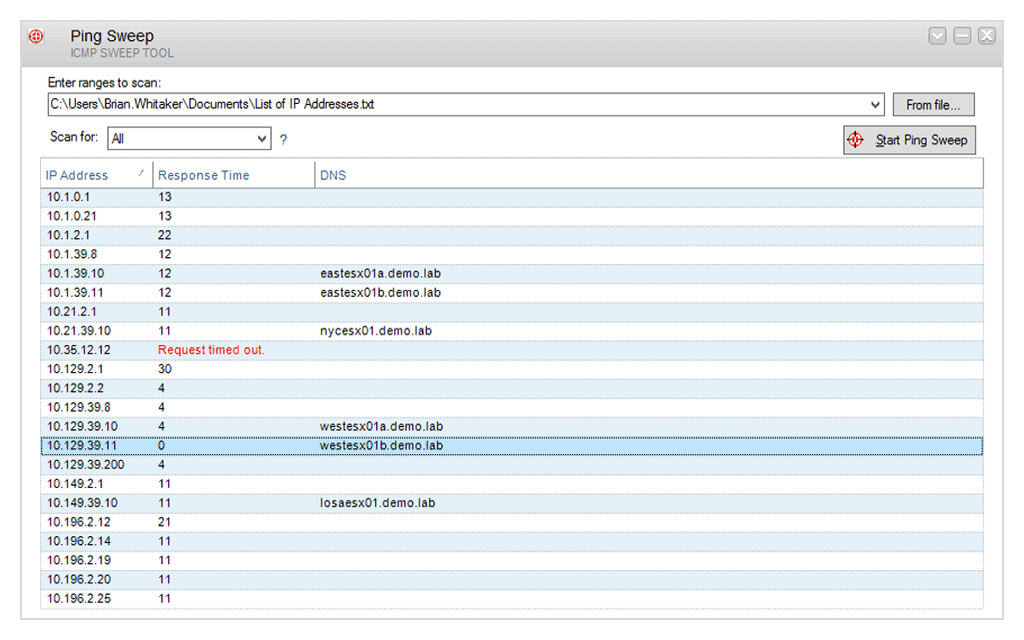
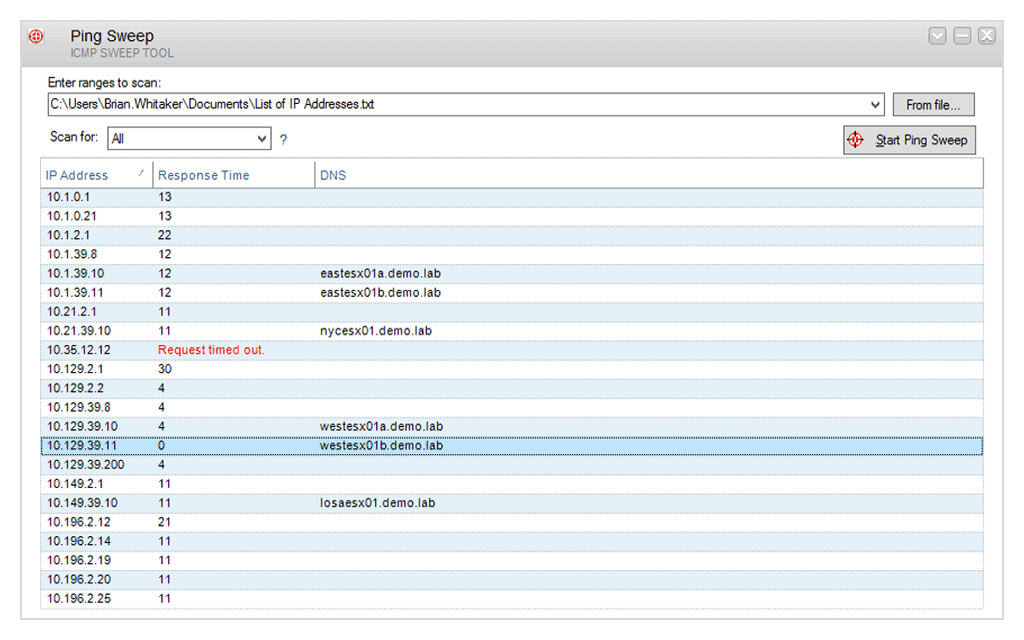
Ping Sweep od SolarWinds pomaga znaleźć wolne IP i określić, które z nich są niedostępne. Jest sklasyfikowany jako narzędzie do odkrywania sieci z zestawu SolarWinds Engineer’s Toolset. Kompleksowe oprogramowanie sieciowe, które zawiera ponad 60 przydatnych narzędzi. Ping Sweep firmy SolarWinds wchodzi w skład zestawu Engineer’s Toolset i jest dedykowany do testowania pingów. Dla adresów MAC, skanowania portów, skanowania SNMP, itp., istnieje więcej dedykowanych narzędzi w zestawie Engineer’s Toolset.
Tak jak w przypadku pingowania z linii poleceń, to narzędzie pokazuje nazwę DNS dla każdego IP i czas odpowiedzi. Może również pozwolić na eksport wyników w różnych formatach takich jak CSV, TXT, XLS, oraz do strony HTML.
Cena:
SolarWinds Engineer’s Toolset daje Ci 30-dniowy darmowy Tiral i zawiera ponad 60 niezbędnych narzędzi.
Pobierz:
Zdobądź w pełni funkcjonalny zestaw narzędzi inżynierskich na 14 dni rejestrując się na oficjalnej stronie SolarWinds.
Download Free!
Narzędzia do śledzenia adresów IP
Mapowanie adresów IP, adresów MAC, używanych portów itp. jest świetne do inwentaryzacji sieci i może pomóc w niektórych przypadkach rozwiązywania problemów. Ale lista nie może kontrolować i wyświetlać wyników w czasie rzeczywistym.
An IP address Tracker jest dobrym uzupełnieniem naszego zestawu narzędzi i poleceń opisanych do tej pory. Umożliwia on skanowanie wielu podsieci i wyświetlanie wyników, ale pozwala również na śledzenie jednego lub więcej adresów IP.
An IP Address Tracker zauważy, kiedy adres IP zostanie zwolniony. Może to być spowodowane tym, że urządzenie straciło łączność lub zmieniło adres IP. Pomoże Ci to zminimalizować konflikty adresów IP (gdy dwa urządzenia próbują zająć ten sam adres IP) i zmniejszyć liczbę błędów DNS.
MyLAN Viewer


MyLAN Viewer to skaner NetBIOS i adresów IP dla systemów Windows. Podobnie jak skanery IP przedstawione powyżej, narzędzie to skanuje sieć i pokazuje urządzenia w łatwym do odczytania formacie.
Ale MyLANViewer wykracza poza te ramy i nie tylko pokazuje nazwę komputera, IP i MAC, ale także NIC, wersję OS, zalogowanych użytkowników, foldery współdzielone i wiele więcej.
Narzędzie to jest w stanie śledzić konkretne adresy IP i pokazywać powiadomienia, gdy ich stan się zmienia. Dzięki niemu można również śledzić bezpieczeństwo sieci, pokazując informacje o portach i wykrywając nieuczciwe serwery DHCP. MyLAN Viewer śledzi wszystkie urządzenia w podsieci, w tym ukryte, i wyświetla powiadomienia, gdy nowe urządzenia wchodzą do sieci, a inne odchodzą.
Narzędzie to może również wyświetlać następujące metryki:
- Wyświetl dane Whois.
- Wykonaj traceroute.
- Zarządzaj „Zdalnym zamykaniem i Wake On LAN (WOL)”.
- Monitoruj sieci bezprzewodowe.
Cena:
Darmowy, ale dostępny tylko dla systemów Windows.
Ściągnij:
Pobierz MyLAN Viewer z jego oficjalnej strony.
SolarWinds IP Tracker
![]()
SolarWinds IP Tracker jest samodzielnym oprogramowaniem i jest całkowicie darmowy. Oprócz tworzenia spisów wszystkich urządzeń, narzędzie to pozwala na skanowanie, śledzenie i zarządzanie adresami IP, w tym ich dziennikami zdarzeń, a wszystko to w jednym miejscu. SolarWinds IP Tracker jest darmową wersją i ograniczoną funkcjonalnością pożądanego IP Address Managera.
Ale IP Tracker wykonuje niesamowitą pracę, zapewniając scentralizowany widok całego schematu adresacji IP. To pozwala monitorować 256 (jedna podsieć) adresów IP za darmo. Dodatkowo, narzędzie to pozwala na podstawowe funkcje zarządzania z narzędzi takich jak, Ping, Telnet, Traceroute. Najlepsze jest to, że dzięki SolarWinds IP Tracker możesz wykryć konflikty adresów IP stworzone przez źle skonfigurowane serwery DHCP.
SolarWinds IP Tracker jest obsługiwany tylko przez systemy Windows.
Cena:
100% Free.
Pobierz:
Zarejestruj się w SolarWinds aby pobrać oprogramowanie za darmo.
Pobierz 100$ Free!
Zarządzanie adresami IP (IPAM)
Podstawowe skanowanie adresów IP powinno wystarczyć do zarządzania małymi sieciami. Ale kiedy sieci się rozrastają, zależą od wielu podsieci i szczegółowych wymagań dotyczących zarządzania. Chociaż SolarWinds IP Tracker jest w stanie znaleźć konflikty adresów IP, nie jest w stanie ich kontrolować.
Czasami duże sieci posiadają autonomiczne serwery DHCP i DNS w celu przypisania adresów do wielu podsieci. Jednak konflikty IP zdarzają się i ręczne zarządzanie nimi jest naprawdę trudne. IP Address Management lub „IPAM” jest kawałkiem oprogramowania w stanie aktywnie kontrolować DHCP i DNS. Daje ono również możliwość zarządzania wieloma podsieciami.
SolarWinds IP Address Scanner
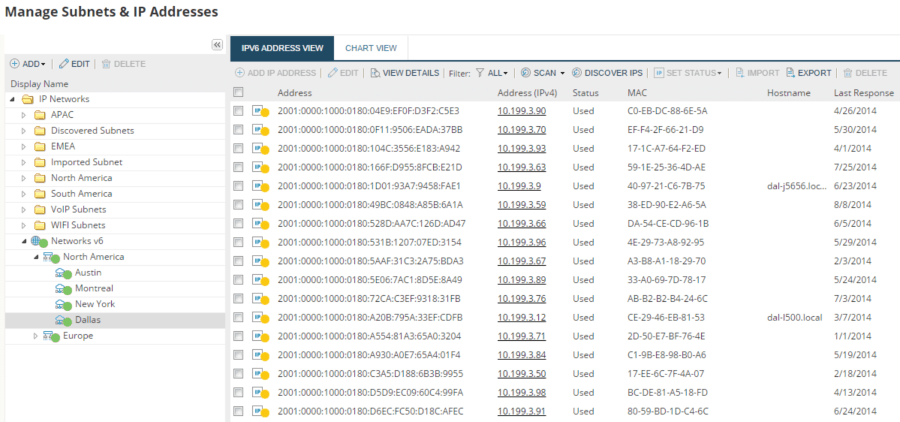
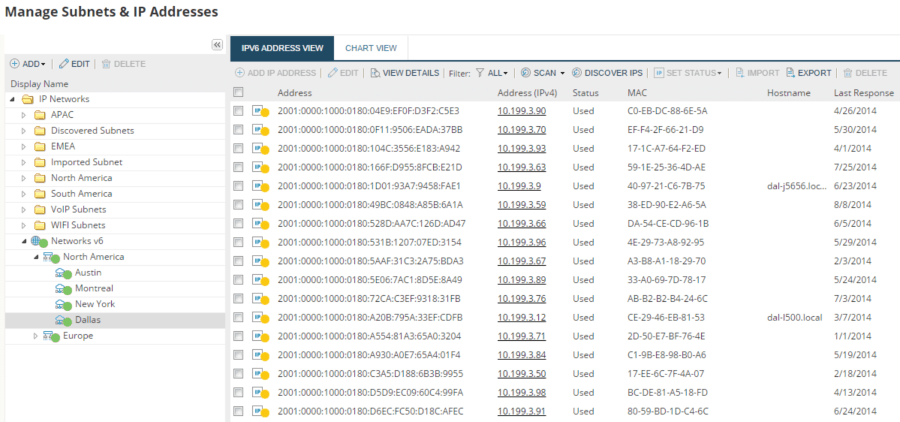
Pośród potężnych narzędzi SolarWinds, IP Address Manager robi wszystko, czego potrzebuje duże przedsiębiorstwo, aby prawidłowo zarządzać swoimi adresami. Automatyzuje wiele procesów, aby ułatwić zarządzanie adresami IP. Od zautomatyzowanego śledzenia adresów IP, szybkiej rezerwacji statycznych IP, do obsługi DHCP i DNS przez wielu dostawców.
SolarWinds IPAM posiada zintegrowane narzędzia do zarządzania adresami IP, DHCP i DNS, które pozwalają na administrowanie całą siecią.
Jednym z najczęściej używanych narzędzi z tego pakietu jest Skaner Adresów IP. Narzędzie to pozwala na tworzenie zautomatyzowanych skanowań adresów IP w celu utrzymania aktualnego spisu wszystkich bloków adresów IP w sieci. Osiąga się to poprzez regularne wysyłanie zapytań ICMP i SNMP. Automatyczne skanowanie wykorzystuje sondy ICMP do zbierania informacji o stanie adresów IP i nazwach hostów. Wykorzystuje również SNMP do wyszukiwania informacji o adresach MAC oraz innych informacji o dostawcach. SolarWinds IP Address Scanner wspiera zarówno zarządzanie adresami IPv4 jak i IPv6.
SolarWinds IPAM dostarcza również szczegółowe raporty dotyczące adresów IP w czasie rzeczywistym.
Cena:
Pobierz darmową wersję próbną na 30 dni!
Pobierz:
Uzyskaj w pełni funkcjonalny SolarWinds IPAM na 30 dni rejestrując się na oficjalnej stronie SolarWinds.
Pobierz bezpłatnie!
Pobierz bezpłatnie!